이번 주 초, 모질라는 다가올 파이어 폭스 브라우저 버전 3.6의 첫 베타 버전을 다운로드 받았다. Firefox의 최신 버전은 탭 미리보기 기능과 함께 제공되지만 기본적으로 비활성화되어 있습니다.

Firefox 3.6의 탭 미리보기 기능을 사용하면 Ctrl + Tab 키 (Windows의 Alt + Tab과 유사)를 사용하여 열린 탭으로 이동할 수 있습니다. Ctrl + Shift + Tab을 사용하여 탭 검색 옵션을 사용하여 탭으로 전환 할 수 있습니다.

이 기능은 기본적으로 사용하도록 설정되어 있지 않으므로 아래 단계에 따라 설정해야합니다.
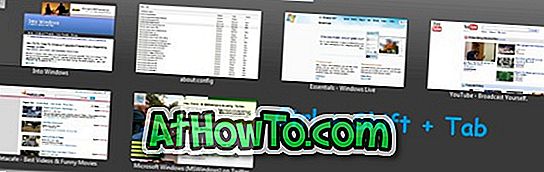
Firefox 3.6에서 탭 미리보기 기능을 활성화하려면,
1. Firefox 3.6 브라우저를 실행하십시오.
2. 주소 표시 줄에 about : config 를 입력 하고 Enter 키를 누릅니다.
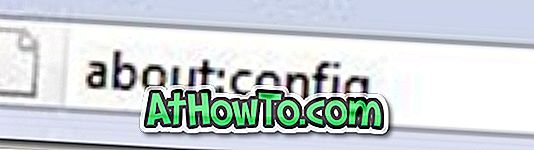
3. 나는 조심해야한다. 나는 약속한다. 단추.
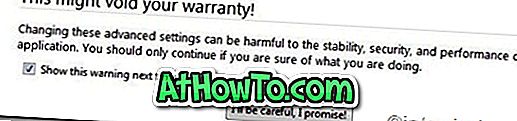
4. 이제 필터 상자에 탭 을 입력하고 아래에있는 두 개의 항목을 찾습니다.
browser.allTabs.previews
browser.ctrlTab.previews
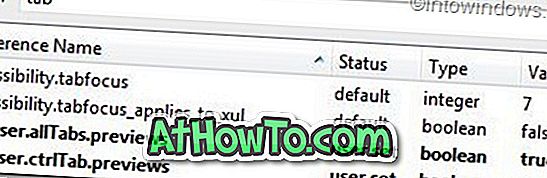
5. 항목을 두 번 클릭 하여 값을 True 로 변경합니다.
이제 Firefox 3.6에서 탭 미리보기 기능을 볼 수 있습니다. 세 개 이상의 탭을 연 경우에만이 기능을 볼 수 있습니다.
Firefox 3.6에서 탭 미리보기 기능을 비활성화하려면,
1. Firefox 3.6 브라우저를 실행하십시오.
2. 주소 표시 줄에 about : config 를 입력 하고 Enter 키를 누릅니다.
3. 나는 조심해야한다. 나는 약속한다. 단추.
4. 이제 필터 상자에 탭 을 입력하고 아래에있는 두 개의 항목을 찾습니다.
5. 항목을 두 번 클릭 하여 값을 False 로 변경합니다.














